MS-Access es un famoso programa de base de datos de Windows. Y la causa principal de su éxito es su interfaz de objetos. Y los “Objetos” en la base de datos se utilizan principalmente para organizar y enumerar la información y también ayuda a los usuarios a preparar varios tipos de informes diseñados.
Pero cuando intenta crear una base de datos de Access, ofrece consultas, tablas, informes, formularios, macros y módulos.
Pero, a veces pueden ser los objetos en la base de datos de Access que se forman con fines de crecimiento, pero no necesitan ser vistos por los usuarios comunes de una base de datos. En tal caso, los objetos de Access se pueden ocultar.
Por lo tanto, para mostrar objetos ocultos en Access 2010, simplemente debe seguir con este artículo. Aquí en esta publicación, obtendrá una guía completa sobre cómo mostrar un campo en Access 2016.
Qué es objeto base de datos?
Un componente de la estructura de la base de datos se denomina objetos de la base de datos. Y en otras palabras, un objeto de base de datos es una configuración que se utiliza principalmente para almacenar o manipular los datos.
Pero lo más esencial es que cubre una amplia variedad de objetos de base de datos y las personas interactúan con la ayuda de la tabla. Microsoft Access proporciona varios objetos que se utilizan principalmente para recuperar y almacenar datos de la base de datos.
Cómo veo todos los objetos de Access?
La respuesta a su consulta es “sí”, puede hacer que MS Access vea los objetos ocultos fácilmente haciendo clic con el botón derecho en la parte superior del Panel de navegación, luego debe seleccionar “Todos los objetos de Access“. Después de eso, encontrará las “Opciones de navegación” para elegir en el menú emergente.
Cuando las Opciones de navegación aparecen en su ventana, debe marcar la opción “Mostrar objetos ocultos“. Por último, debe hacer clic en el botón Aceptar.
Al hacerlo, puede mostrar fácilmente los objetos ocultos o Access al panel de navegación del programa.
También te puede interesar: 3 Rápido Formas De Crear Macro En MS Access 2010/2013/2016/2019 Base De Datos
Cuáles son los tipos de objetos de base de datos?
Microsoft Access usa los “objetos” para organizar y enumerar la información y también ayuda a los usuarios a preparar varios tipos de informes diseñados.
Pero cuando intenta crear una base de datos de Access, ofrece consultas, tablas, informes, formularios, macros y módulos.
Los cuatro objetos principales de la base de datos en MS Access son los siguientes:
- Consultas
- Tablas
- Informes
- Formas
Sin embargo, todos estos objetos de la base de datos le permitirán almacenar, ingresar, compilar y analizar sus datos.
Ahora aquí hay un resumen de algunos de los objetos básicos en la base de datos de Microsoft Access.
1. Consultas
Una consulta es un objeto que le ofrece una vista personalizada de los datos de una o más tablas y es una forma de compilar y buscar datos de una o más tablas.
- Cuando intenta formar una consulta en Microsoft Access, para hacerlo, debe definir las condiciones de búsqueda específicas para encontrar exactamente los datos que necesita.
- La consulta en ejecución es algo así como hacer la pregunta de la base de datos de Access.
- En MS-Access, simplemente puede hacer uso de la consulta gráfica. Y también puede escribir las declaraciones (SQL) para formar sus consultas.
- Las consultas pueden ayudarlo a crear una nueva tabla a partir de los datos en una o más tablas.
2. Tablas
El objeto de tabla se usa principalmente para almacenar y definir datos. Mientras forma una nueva tabla, MS-Access utiliza para pedirle que describa los campos que se conocen como encabezados de columna.
- Las tablas contienen columnas y campos que solían almacenar varios tipos de datos, como dirección, nombre, filas y registros que recopilan todos los datos.
- Cada campo debe tener un tipo de datos único.
- Y puede expresar fácilmente una clave principal, que le ayuda a recuperar todos sus datos rápidamente.
3. Informes
El objeto de informe en la base de datos de Access se usa principalmente para diseñar para calcular, formatear, resumir e imprimir los datos seleccionados.
- Si sus formularios son para entrada, entonces los informes son para fines de salida.
- Puede ver fácilmente el informe en la pantalla antes de imprimirlo.
- MS-Access le propone la capacidad de crear un informe a partir de una consulta o tabla.
4. Formas
El objeto de formulario está diseñado principalmente para la entrada de datos, el control o la visualización de la ejecución de la aplicación.
- Los formularios se utilizan principalmente para guiar a las personas a ingresar los datos de manera adecuada.
- Los formularios también se utilizan para modificar, ingresar y ver los registros.
Cómo mostrar objetos ocultos en la base de datos de MS-Access
Mostrar tabla y consulta en MS-Access 2000, 97, XP, 2003
- En primer lugar, vaya a Herramientas -> Opciones en su barra de menú.
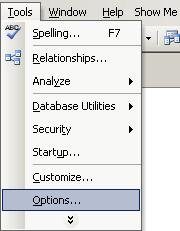
- Luego, haga clic en la pestaña Ver después de eso, verifique todos sus objetos ocultos en Mostrar
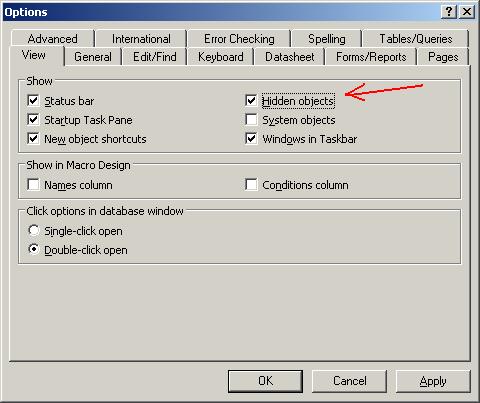
- Ahora, haga clic en Aceptar.
- Después de eso, debe ir al panel Consultas para ver todas sus consultas.
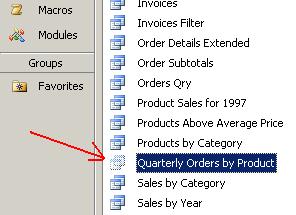
- Todos los objetos ocultos ahora deberían mostrarse pero su icono está atenuado.
- Luego, haga clic derecho en el nombre de los objetos y desmarque la casilla de verificación, Oculto, de manera tan eficiente que modifique su opción de nuevo a oculto.
Mostrar tabla y consulta en MS-Access 2007
En Microsoft Access 2007, Microsoft ha mejorado intensamente el método de configuración de todas las cosas. Para mostrar los objetos de Access, debe utilizar el botón de Office.
- En primer lugar, debe hacer clic en el Botón de Office en la esquina superior izquierda de su ventana de Access.
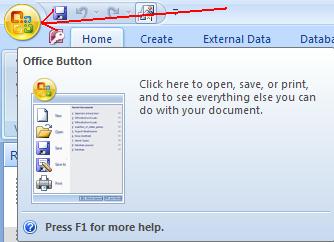
- Luego, debe hacer clic en “Opciones de Access“.
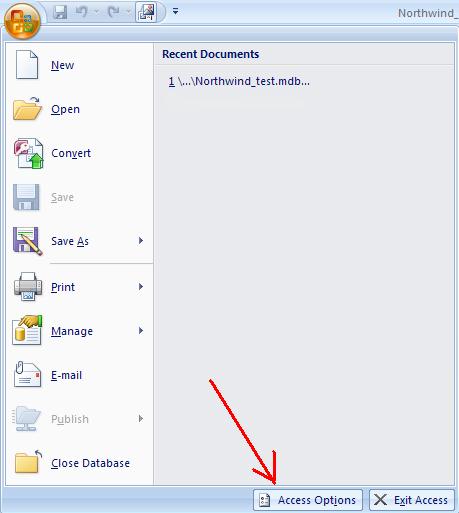
- Ahora, esta vez simplemente haga clic en la “pestaña Base de datos actual” en el lado izquierdo de la navegación
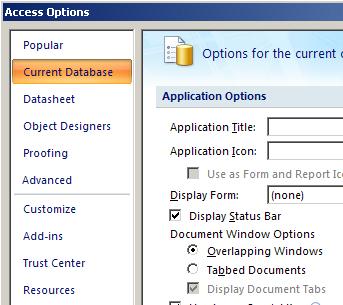
- Después de mostrar la pestaña Base de datos actual, simplemente debe hacer clic en Opciones de navegación.
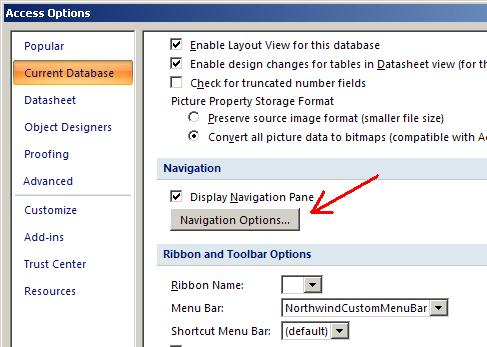
- En esa ventana de Opciones de navegación, debe marcar la casilla Mostrar objetos ocultos en las Opciones de visualización.
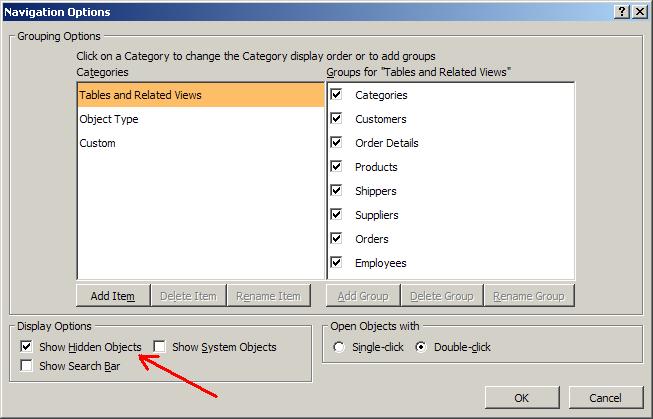
- De nuevo, debe hacer clic en Aceptar para cerrar todas las ventanas abiertas.
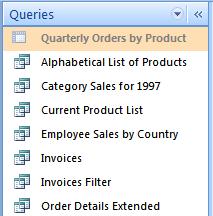
- Luego, simplemente regrese al panel de navegación para ver que todos sus objetos ocultos están ocultos o no.
También te puede interesar: Mejor Formas De Migrar Datos Entre Access Base De Datos & Sharepoint Fácilmente
Mostrar informes y formularios en MS-Access
Si desea mostrar los objetos de Access, un Access no le ofrece el botón Cerrar. En ese momento, es posible que deba agregar sus propios botones para cerrar el objeto y también indicar a los usuarios que hagan clic en CTRL + F4.
- En primer lugar, debe elegir Archivo> Opciones.
- Luego, en las Opciones de MS-Access en el cuadro de diálogo, simplemente tiene que elegir la opción Base de datos actual.
- Ahora, en Opciones de aplicación, elija Mostrar documento y luego marque la casilla.
- Finalmente, para que esta configuración surta efecto, debe cerrar y volver a abrir la base de datos de Access.
Siguiendo los o easta pasos, puede hacer que MS Access vea fácilmente los objetos ocultos o muestre los informes y el panel de navegación de formularios.
Final palabras
Para mostrar objetos ocultos en Access 2010, solo tiene que leer esta publicación. Después de analizar todos los objetos de Access, ahora espero que tenga un conocimiento completo sobre cómo mostrar un campo en Access 2016.
Sin embargo, todos los datos proporcionados anteriormente definitivamente lo ayudarán a mostrar tablas en Access 2013 y a ver todos sus datos ocultos de manera efectiva y eficiente.
Con suerte, todos estos manuales y procesos mencionados seguramente funcionarán para usted también.
Este software asegura sin costura reparación y recuperación de la base de datos ACCDB y MDB. Es Restaura todos los objetos, incluidas tablas, informes, consultas, registros, formularios e índices, junto con módulos, macros, etc. Solucione los problemas de Microsoft Access ahora en 3 sencillos pasos:
- Descargue Stellar Access base de datos reparación herramienta calificado como Excelente en Cnet.
- Haga clic en la opción Examinar y Buscar para localizar la base de datos de Access corrupta.
- Haga clic en el botón Reparar para reparar y obtener una vista previa de los objetos de la base de datos.